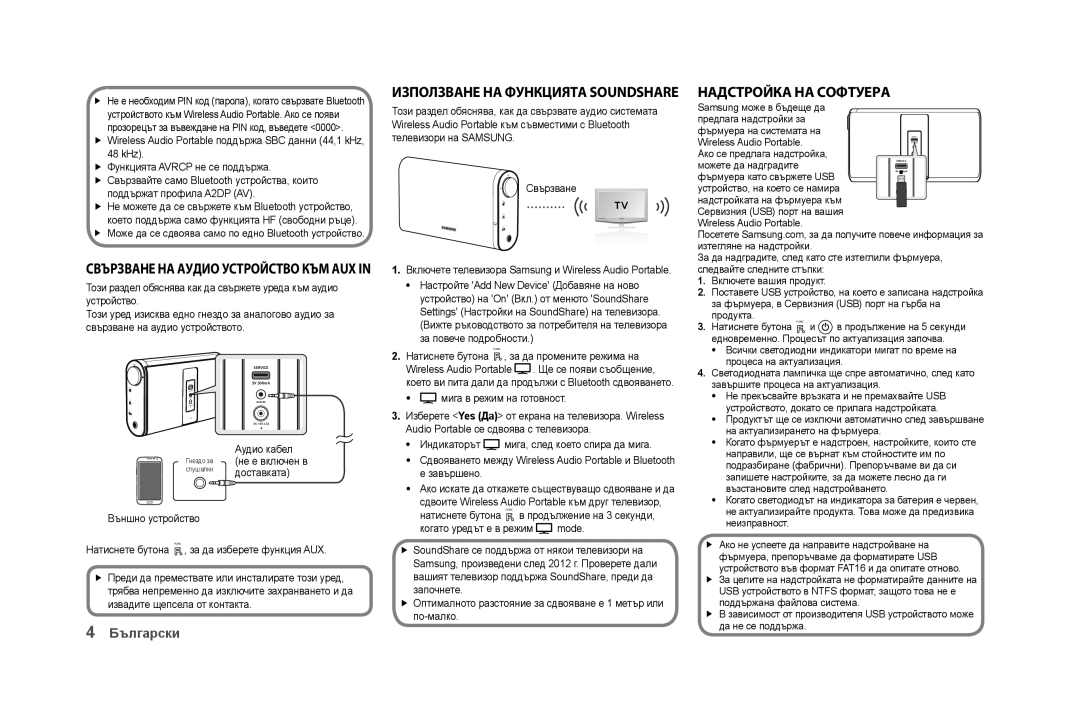fНе е необходим PIN код (парола), когато свързвате Bluetooth устройството към Wireless Audio Portable. Ако се появи прозорецът за въвеждане на PIN код, въведете <0000>.
fWireless Audio Portable поддържа SBC данни (44,1 kHz, 48 kHz).
fФункцията AVRCP не се поддържа.
fСвързвайте само Bluetooth устройства, които поддържат профила A2DP (AV).
fНе можете да се свържете към Bluetooth устройство, което поддържа само функцията HF (свободни ръце).
fМоже да се сдвоява само по едно Bluetooth устройство.
свЪрзване на ауДИо устроЙство КЪМ AuX iN
Този раздел обяснява как да свържете уреда към аудио устройство.
Този уред изисква едно гнездо за аналогово аудио за свързване на аудио устройството.
SERVICE
5V 500mA
AUX IN
DC 14V 2.5A
Аудио кабел
Гнездо за (не е включен в слушалки доставката)
Външно устройство
Натиснете бутона FUNC. , за да изберете функция AUX.
fПреди да премествате или инсталирате този уред, трябва непременно да изключите захранването и да извадите щепсела от контакта.
4Български
Използване на фунКцИята souNdshAre
Този раздел обяснява, как да свързвате аудио системата Wireless Audio Portable към съвместими с Bluetooth телевизори на SAMSUNG.
Свързване
1.Включете телевизора Samsung и Wireless Audio Portable.
•Настройте 'Add New Device' (Добавяне на ново устройство) на 'On' (Вкл.) от менюто 'SoundShare Settings' (Настройки на SoundShare) на телевизора. (Вижте ръководството за потребителя на телевизора за повече подробности.)
2.Натиснете бутона FUNC. , за да промените режима на
Wireless Audio Portable ![]() . Ще се появи съобщение,
. Ще се появи съобщение,
което ви пита дали да продължи с Bluetooth сдвояването.
•![]() мига в режим на готовност.
мига в режим на готовност.
3.Изберете <Yes (Да)> от екрана на телевизора. Wireless Audio Portable се сдвоява с телевизора.
•Индикаторът ![]() мига, след което спира да мига.
мига, след което спира да мига.
•Сдвояването между Wireless Audio Portable и Bluetooth
е завършено.
•Ако искате да откажете съществуващо сдвояване и да сдвоите Wireless Audio Portable към друг телевизор, натиснете бутона FUNC. в продължение на 3 секунди,
когато уредът е в режим ![]() mode.
mode.
fSoundShare се поддържа от някои телевизори на Samsung, произведени след 2012 г. Проверете дали вашият телевизор поддържа SoundShare, преди да започнете.
fОптималното разстояние за сдвояване е 1 метър или
наДстроЙКа на софтуера |
| |||
Samsung може в бъдеще да |
|
| ||
предлага надстройки за |
|
|
| |
фърмуера на системата на |
|
| ||
Wireless Audio Portable. |
|
|
| |
Ако се предлага надстройка, |
|
| ||
можете да надградите |
|
| SERVICE | |
|
| 5V 500mA | ||
фърмуера като свържете USB |
|
| ||
устройство, на което се намира | AUX IN | |||
| ||||
надстройката на фърмуера към |
| |||
Сервизния (USB) порт на вашия |
| |||
Wireless Audio Portable. |
|
|
| |
Посетете Samsung.com, за да получите повече информация за | ||||
изтегляне на надстройки. |
|
| ||
За да надградите, след като сте изтеглили фърмуера, | ||||
следвайте следните стъпки: |
|
| ||
1. Включете вашия продукт. |
|
| ||
2. Поставете USB устройство, на което е записана надстройка | ||||
за фърмуера, в Сервизния (USB) порт на гърба на | ||||
продукта. | FUNC. | и | в продължение на 5 секунди | |
3. Натиснете бутона |
| |||
едновременно. Процесът по актуализация започва. | ||||
• Всички светодиодни индикатори мигат по време на | ||||
процеса на актуализация. |
| |||
4. Светодиодната лампичка ще спре автоматично, след като | ||||
завършите процеса на актуализация. |
| |||
• Не прекъсвайте връзката и не премахвайте USB | ||||
устройството, докато се прилага надстройката. | ||||
• Продуктът ще се изключи автоматично след завършване | ||||
на актуализирането на фърмуера. |
| |||
• Когато фърмуерът е надстроен, настройките, които сте | ||||
направили, ще се върнат към стойностите им по | ||||
подразбиране (фабрични). Препоръчваме ви да си | ||||
запишете настройките, за да можете лесно да ги | ||||
възстановите след надстройването. |
| |||
• Когато светодиодът на индикатора за батерия е червен, | ||||
не актуализирайте продукта. Това може да предизвика | ||||
неизправност. |
|
|
|
|
f Ако не успеете да направите надстройване на | ||||
фърмуера, препоръчваме да форматирате USB | ||||
устройството във формат FAT16 и да опитате отново. | ||||
f За целите на надстройката не форматирайте данните на | ||||
USB устройството в NTFS формат, защото това не е | ||||
поддържана файлова система. |
| |||
f В зависимост от производителя USB устройството може | ||||
да не се поддържа. |
|
|
| |